アンチウイルスを標的とする悪意のあるプログラムによる不正な改変や不慮の破損からDr.Web自体を保護するための設定を行うことができます。
このセクションでは以下の設定を行うことができます。
Self-Protection設定を開くには
1.Dr.Web メニュー ![]() を開き、Security Center を選択します。
を開き、Security Center を選択します。
2.Dr.Webが 管理者モード で動作していることを確認してください(プログラムウィンドウ下部にあるロックが開いています ![]() )。管理者モードではない場合は、ロックをクリックします
)。管理者モードではない場合は、ロックをクリックします ![]() 。
。
3.プログラムウィンドウ上部にある をクリックします。
4.製品のメイン設定ウィンドウが開きます。ウィンドウの左側にある Self-Protection を選択します。
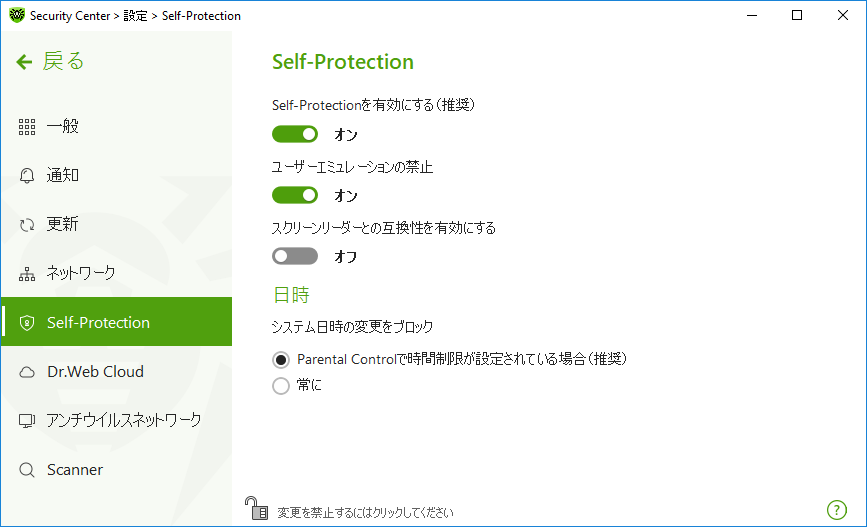
図 34. Dr.Web Self-Protectionパラメータ
Self-Protectionを有効にする(推奨) オプションは、Dr.Webのファイルやプロセスを不正なアクセスから保護します。 Self-Protectionはデフォルトで有効になっています。Self-Protectionを無効にすることは推奨されません。
|
デフラグツールの動作中に何らかの問題が発生した場合には、一時的にSelf-Protectionを無効にしてください。
システムの復元ポイントにロールバックするには、Self-Protectionを一時的に無効にしてください。 |
ユーザーエミュレーションの禁止 オプションは、Dr.Webウィンドウ内で機能するマウスやキーボードをエミュレートするスクリプトの実行を含む、サードパーティ製ソフトウェアによるDr.Web設定の変更をすべて防ぐことができます(Dr.Web設定を変更するスクリプト、ライセンスの削除、Dr.Webの動作を変更することを目的としたその他の操作など)。
スクリーンリーダーとの互換性を有効にする オプションは、Dr.Webのインターフェース要素の情報を読み上げるJAWSやNVDAなどのスクリーンリーダーを使用できるようにします。このオプションは、障害のある方がDr.Webインターフェースにアクセスすることを可能にするものです。
一部の悪意のあるプログラムは意図的にシステムのデータと時間を変更します。その結果、ウイルスデータベースはスケジュール通りに更新されず、ライセンスは期限切れとされ、保護コンポーネントは無効になります。
システム日時の変更をブロック オプションは、システムのタイムゾーンや日時に対する手動または自動での変更をブロックすることができます。制限はすべてのシステムユーザーに対して設定されます。このオプションによって Parental Control の 時間制限機能 を強化することができます。Parental Control 内でインターネットやコンピューターの使用制限が設定されている場合、このオプションは自動的に有効になります。システム時間の変更が試行された場合に通知を受け取るようにするには、通知パラメータ で設定を行ってください。